- Auteur Jason Gerald [email protected].
- Public 2024-01-15 08:14.
- Dernière modifié 2025-01-23 12:18.
Ce wikiHow vous apprend à enregistrer une conversation audio ou vidéo dans Skype sur des ordinateurs et des appareils mobiles. Si vous utilisez beaucoup Skype, vous voudrez peut-être vous souvenir de certaines conversations. Qu'il s'agisse d'une conversation amusante ou touchante, ces moments peuvent être très importants pour vous. Heureusement, vous pouvez enregistrer des moments importants plus tard en enregistrant les conversations audio et vidéo que vous avez.
Étape
Méthode 1 sur 2: sur mobile
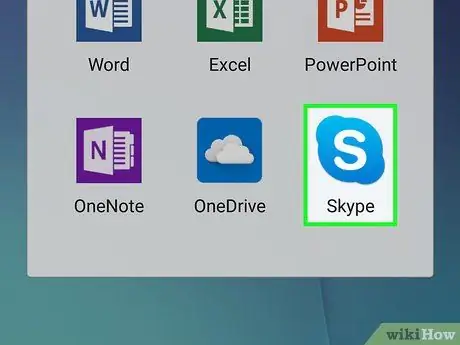
Étape 1. Lancez Skype
Appuyez sur l'icône Skype, qui est un "S" blanc sur fond bleu. Si vous êtes connecté, la page principale de Skype s'ouvrira.
Si vous n'êtes pas encore connecté, saisissez votre nom d'utilisateur ou votre adresse e-mail Skype, puis saisissez votre mot de passe lorsque vous y êtes invité
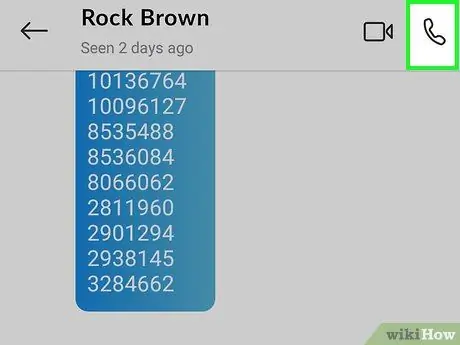
Étape 2. Commencez à passer un appel Skype
Recherchez le contact souhaité dans la liste, puis touchez le bouton " Appeler " qui ressemble à un téléphone ou le bouton " Appel vidéo " qui ressemble à une caméra vidéo.
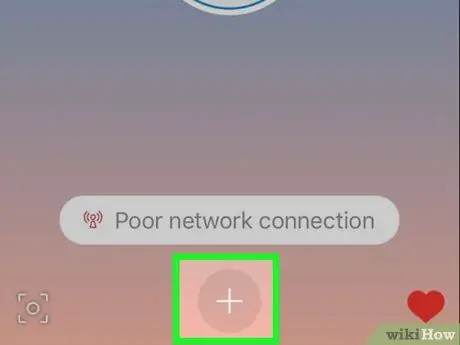
Étape 3. Touchez
C'est en bas au centre de l'écran. Un menu contextuel s'affichera.
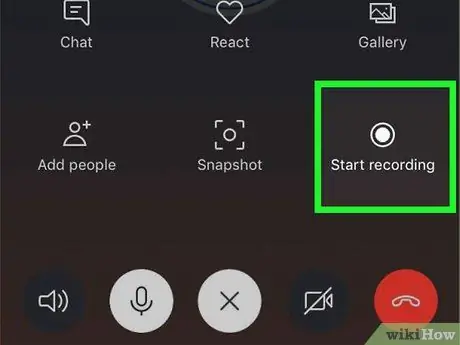
Étape 4. Appuyez sur Démarrer l'enregistrement dans le menu contextuel
Skype commencera à enregistrer la conversation.
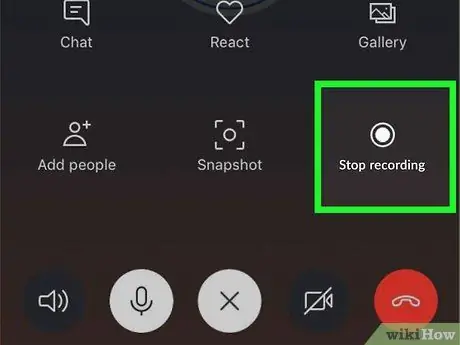
Étape 5. Appuyez sur Arrêter l'enregistrement lorsque c'est terminé
Ce lien est dans le coin supérieur gauche.
N'interrompez pas l'appel tant que le message « Finaliser votre enregistrement… » n'a pas disparu
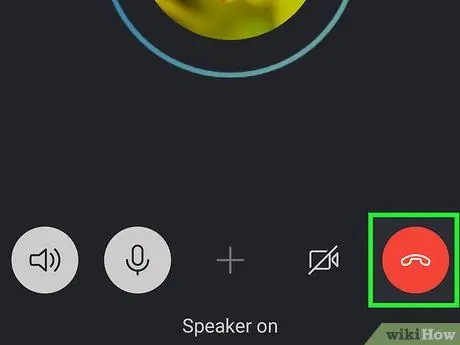
Étape 6. Terminez la conversation
Pour ce faire, appuyez sur l'icône du téléphone rouge et blanc (ou X sur les appareils iOS).
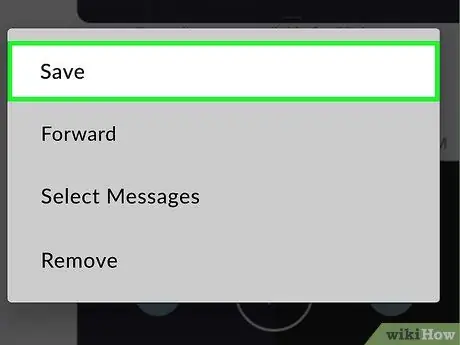
Étape 7. Lisez l'enregistrement
Toutes les personnes impliquées dans la conversation peuvent voir vos enregistrements dans la section de discussion de la conversation. Vous pouvez lire l'enregistrement en le touchant.
Enregistrez les conversations vidéo sur votre smartphone (smartphone) ou tablette en appuyant longuement sur la vidéo et en touchant sauvegarder dans le menu qui s'affiche.
Méthode 2 sur 2: sur ordinateur
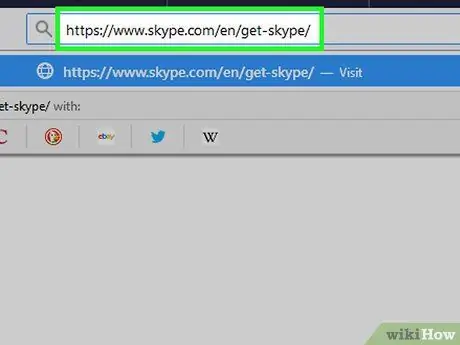
Étape 1. Assurez-vous que la dernière version de Skype est installée
Pour enregistrer une conversation, vous devez exécuter la nouvelle interface Skype (version 8).
- Pour télécharger la dernière version de Skype, visitez https://www.skype.com/en/get-skype/, cliquez sur le bouton Obtenez Skype pour, puis sélectionnez le système d'exploitation approprié.
- Une fois que vous l'avez téléchargé, vous pouvez installer Skype en double-cliquant sur le fichier de téléchargement et en suivant les instructions à l'écran.
- Si vous utilisez Skype pour Windows 10, recherchez les mises à jour dans la boutique Microsoft. Cliquez sur l'icône à trois points, puis sélectionnez « Téléchargements et mises à jour » et sélectionnez « Obtenir des mises à jour ».
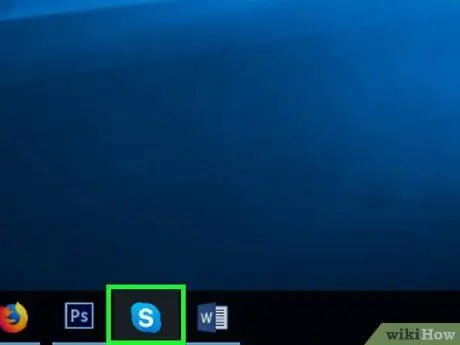
Étape 2. Lancez Skype
Double-cliquez sur l'icône Skype, qui est un "S" blanc sur fond bleu. Si vous êtes déjà connecté, la page principale de Skype s'ouvrira.
Si vous n'êtes pas encore connecté, saisissez votre adresse e-mail et votre mot de passe lorsque vous y êtes invité afin de pouvoir continuer
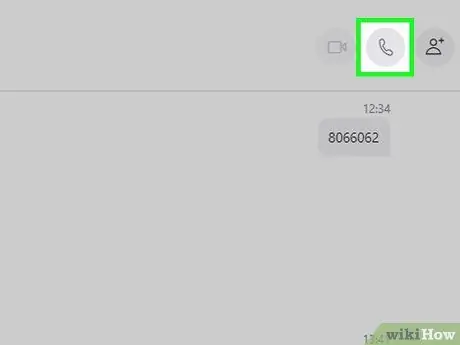
Étape 3. Démarrez une conversation
Recherchez le contact souhaité dans la liste des personnes à gauche (ou effectuez une recherche de contact), puis appuyez sur le bouton " Appeler " qui ressemble à un téléphone ou sur le bouton " Appel vidéo " qui ressemble à une caméra vidéo.
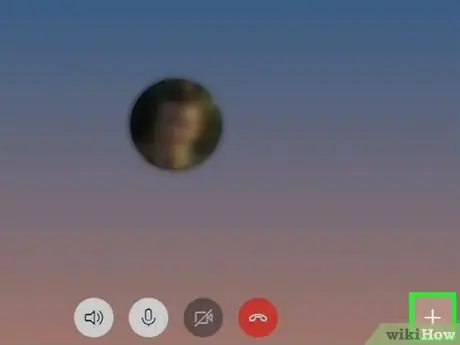
Étape 4. Cliquez sur ce qui se trouve dans le coin inférieur droit
Cela fera apparaître un menu contextuel.
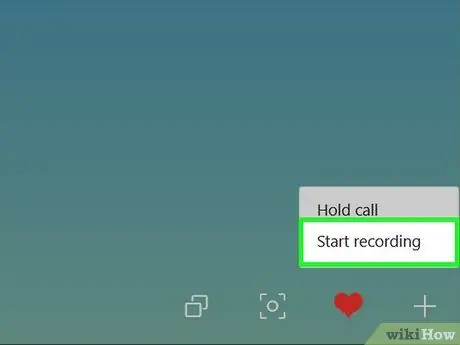
Étape 5. Cliquez sur Démarrer l'enregistrement
Cette option se trouve dans le menu contextuel. Skype commencera à enregistrer la conversation.
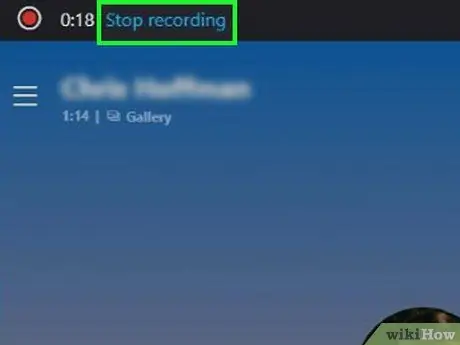
Étape 6. Cliquez sur Arrêter l'enregistrement lorsque vous avez terminé
Ce lien est en haut de la fenêtre.
N'interrompez pas l'appel tant que le message " Finalisation de votre enregistrement… " n'a pas disparu
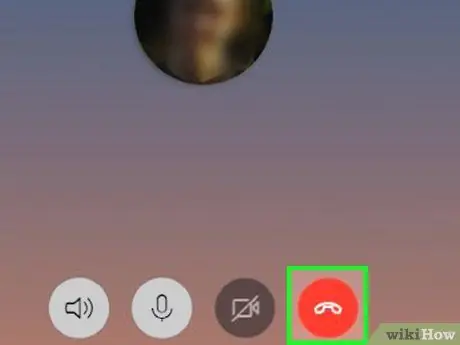
Étape 7. Terminez la conversation
Pour ce faire, cliquez sur l'icône de téléphone rouge et blanc en bas de la fenêtre.
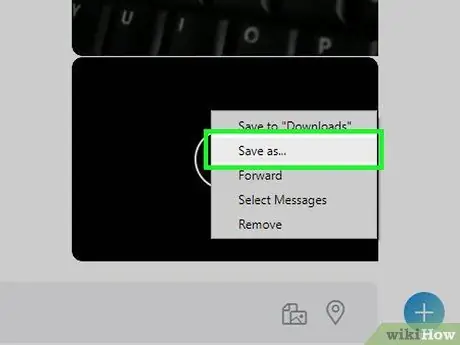
Étape 8. Lisez l'enregistrement
Toutes les personnes impliquées dans la conversation peuvent voir vos enregistrements dans la section de discussion de la conversation. Vous pouvez lire l'enregistrement en cliquant dessus.
Enregistrez la vidéo enregistrée sur votre ordinateur en cliquant avec le bouton droit (ou en maintenant la touche Contrôle enfoncée tout en cliquant sur la vidéo), puis en cliquant Enregistrer dans "Téléchargements " dans le menu qui s'affiche.
Des astuces
- Demandez toujours la permission de l'autre personne avant d'enregistrer une conversation téléphonique.
- Les enregistrements Skype sont automatiquement supprimés après 30 jours.
Avertissement
- Vous devrez peut-être utiliser des crédits Skype pour terminer l'appel. Avant d'appeler et d'enregistrer des conversations, assurez-vous d'avoir suffisamment de crédits Skype. Sinon, votre conversation sera retardée ou vous ne pourrez avoir une conversation que pendant une courte période.
- Il est illégal d'enregistrer d'autres personnes sans leur consentement.






